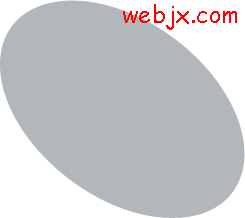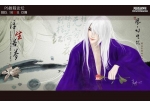教你用Photoshop打造逼真玻璃杯
来源:不详
作者:佚名
学习:18453人次
教你用Photoshop打造逼真玻璃杯
3 将杯子外轮廓的选区调出并羽化(ctrl alt D),羽化值为100,然后填充黑色。
4 用色阶(ctrl l)将这个杯子的对比度调高,直到自己觉的可以为止。
6 同样方法,用椭圆选筐工具选出杯子底部,并用渐变填充工具进行由白到透明的填充,如图。
10 将这个图层先全选(ctrl A),然后复制(ctrl C)。到此为止都在同一图层上。
13 按住ctrl点这个通道,调出杯子的选区。
作者: 教程来源:设计中国
本文中我们用Photoshop从无到有绘制一个立体的透明玻璃杯,重点在于透明的表现方法。 1 在Photoshop中新建一个600*800 300ppi,背景色为黑色的新文档,用钢笔工具画出杯子的轮廓,如图。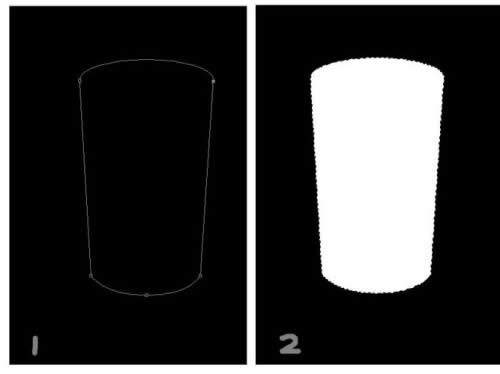
3 将杯子外轮廓的选区调出并羽化(ctrl alt D),羽化值为100,然后填充黑色。
4 用色阶(ctrl l)将这个杯子的对比度调高,直到自己觉的可以为止。

6 同样方法,用椭圆选筐工具选出杯子底部,并用渐变填充工具进行由白到透明的填充,如图。

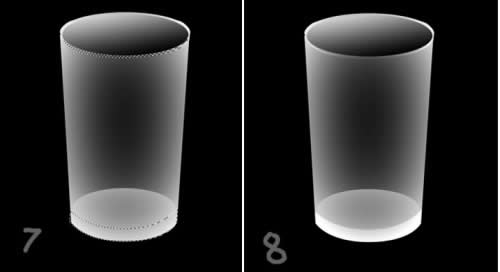
10 将这个图层先全选(ctrl A),然后复制(ctrl C)。到此为止都在同一图层上。
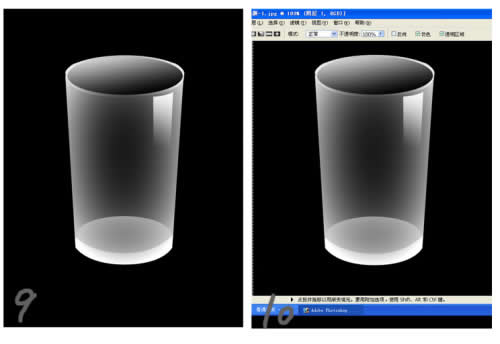
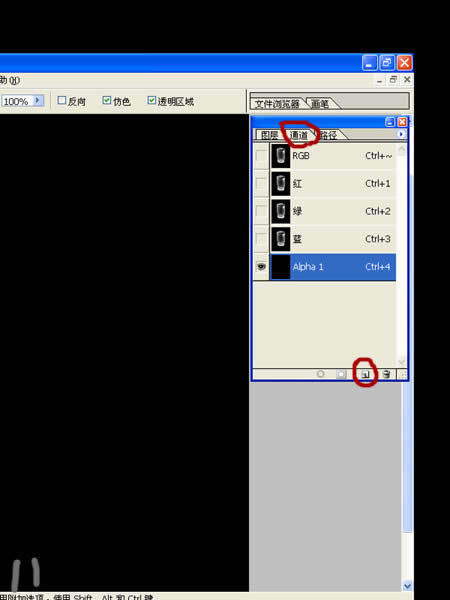
13 按住ctrl点这个通道,调出杯子的选区。

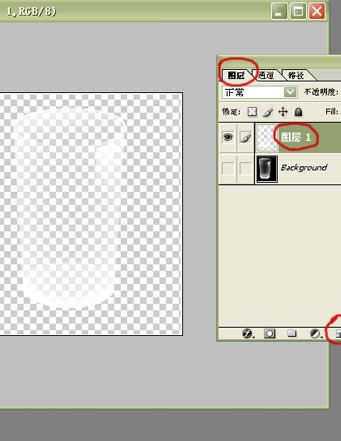
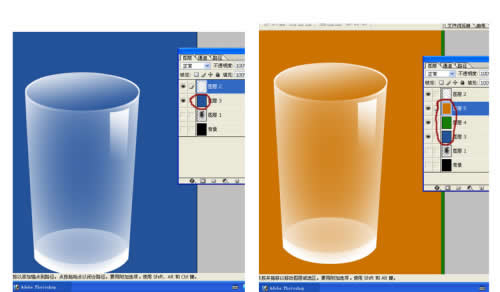
学习 · 提示
相关教程
关注大神微博加入>>
网友求助,请回答!